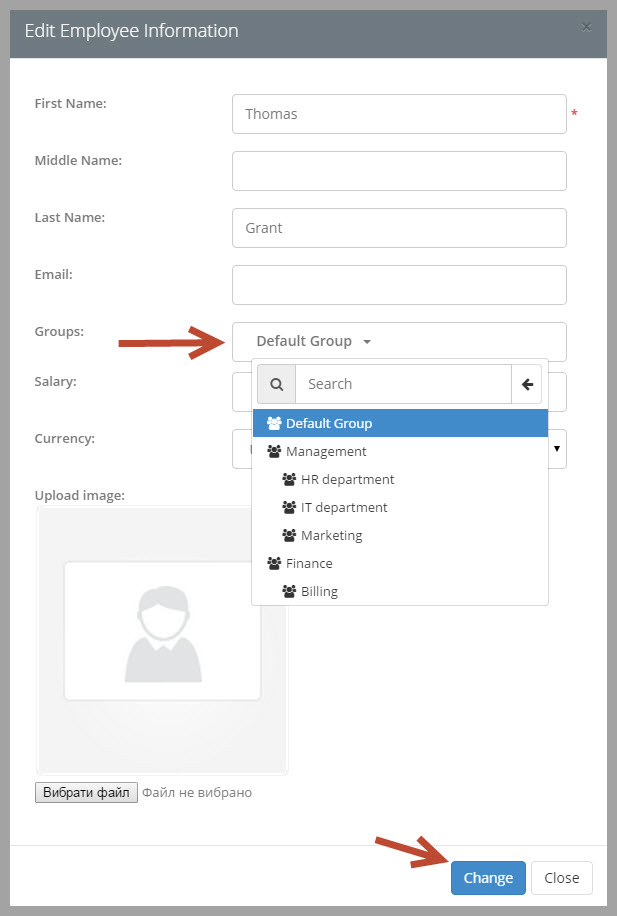Cette option vous permet de construire une hiérarchie de groupes en fonction de la structure interne de l’entreprise.
Pour créer une hiérarchie, allez dans « Employés » – « Groupes »: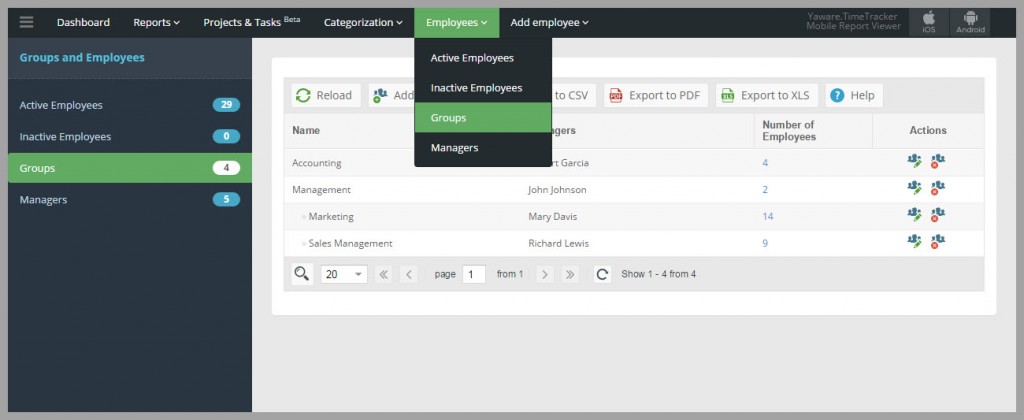
Cliquez sur le bouton « Ajouter un nouveau groupe »: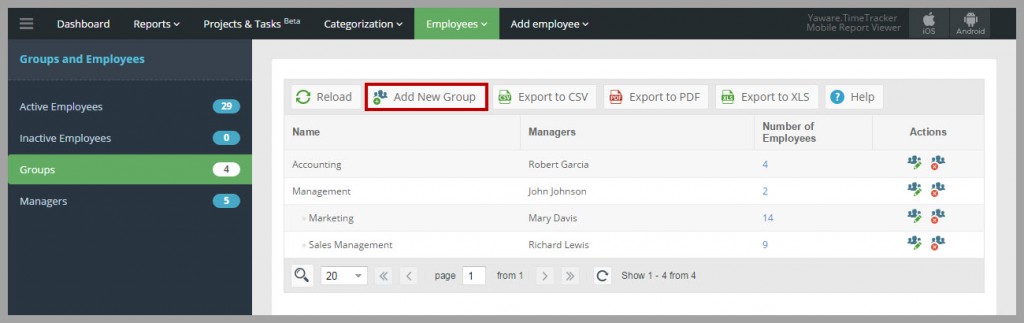
Dans la fenêtre sortie, entrez le nom du groupe et choisissez les employés que vous souhaitez inclure dans le groupe. Choisissez le type de groupe – groupe racine ou sous-groupe. Si vous avez choisi un sous-groupe, mentionnez son groupe racine. Par exemple, vous créez un sous-groupe « Département de facturation », qui se rapporte au groupe « Finance »: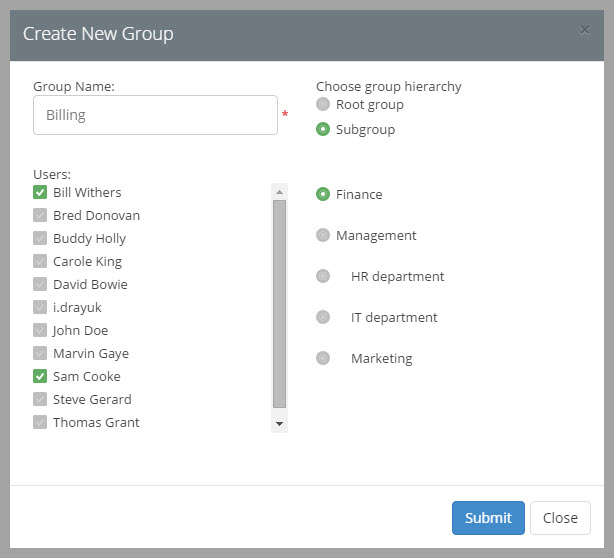
Cliquez maintenant sur « Soumettre ». Le groupe créé apparaîtra immédiatement sur la liste: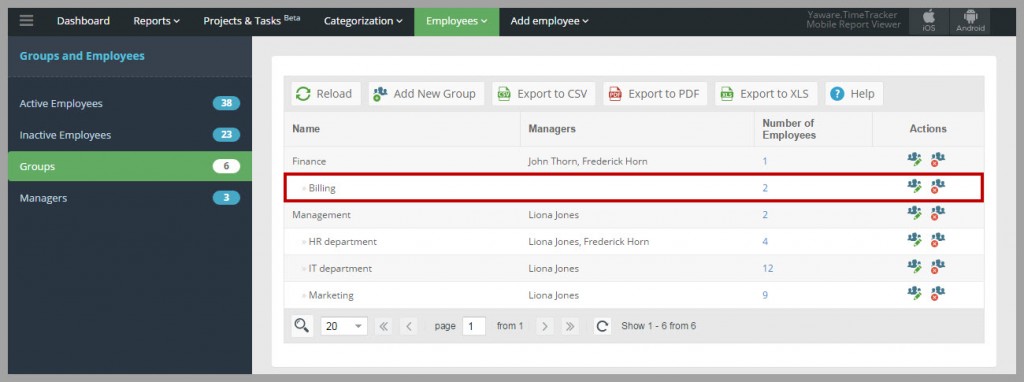
La hiérarchie est représentée dans chaque rapport pour vous permettre de visualiser les statistiques de chaque département et de faciliter l’analyse des données: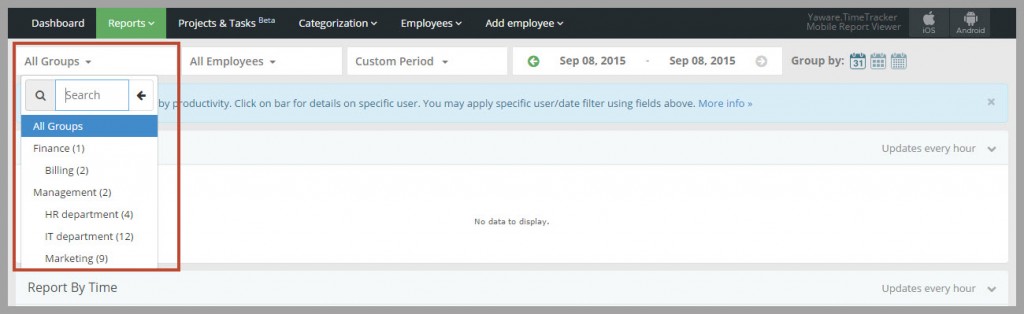
Gérer la modification: donner accès aux groupes et aux sous-groupes
Pour assigner un gestionnaire au groupe, pour qu’il/elle puisse analyser les performances des employés et recevoir des notifications par courrier électronique, passez à l’onglet « Gestionnaires »: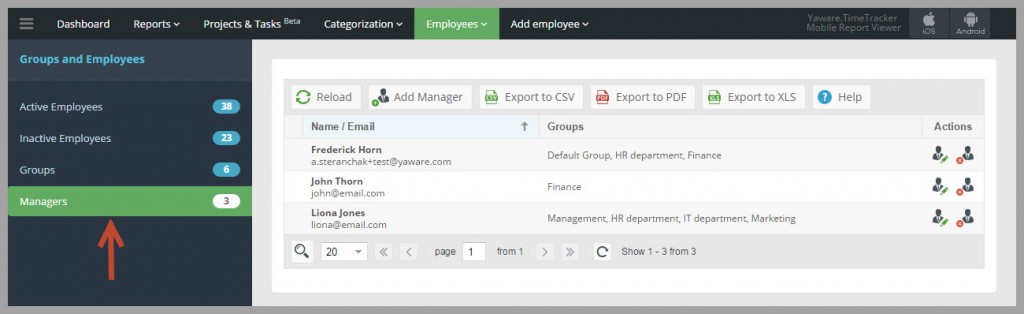
Nous avons créé le sous-groupe du département Finances dont le gestionnaire est John Thorn: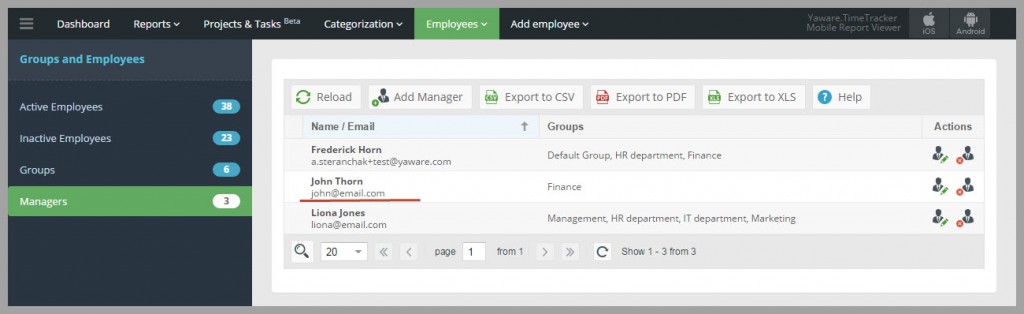
Cliquez sur le bouton suivant pour modifier les informations sur un gestionnaire: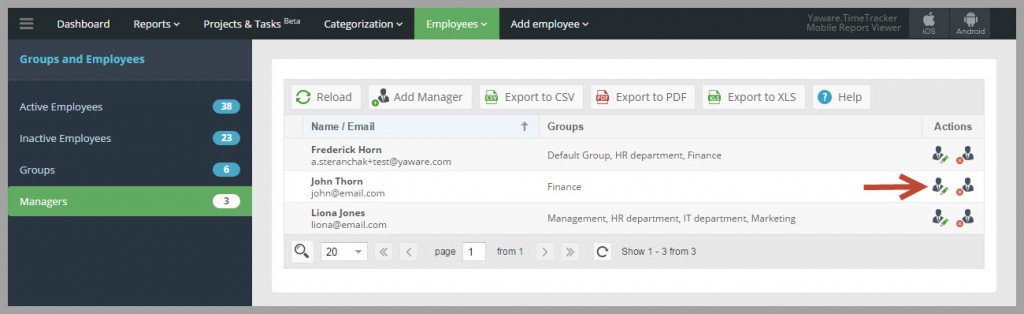
Dans une fenêtre qui apparaît, cliquez sur « Groupes autorisés » – « Finances » et cochez « Facturation ». Et puis cliquez sur « Soumettre »: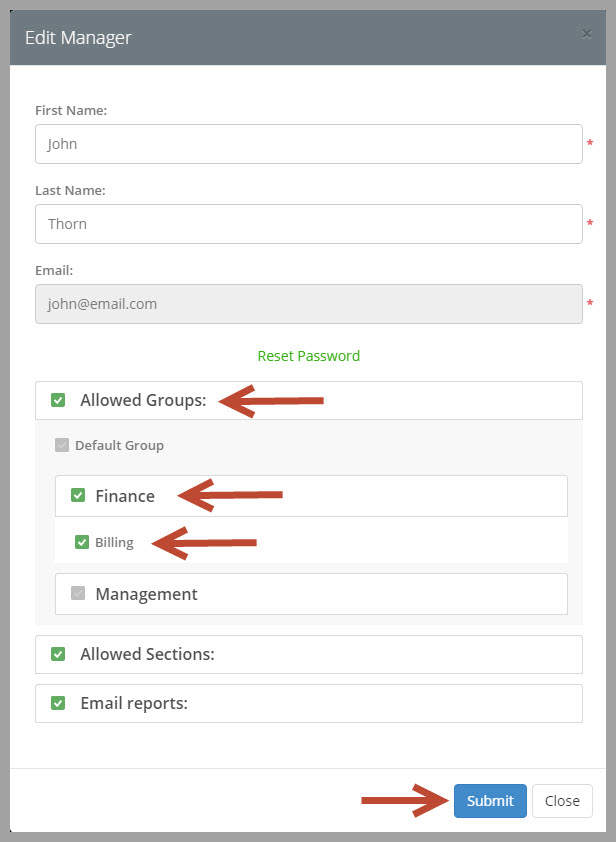
Maintenant, John Thorn sera en mesure de voir les rapports du sous-groupe de Facturation.
Modification d’utilisateur: précisez sa place dans la hiérarchie
Si vous avez un nouvel employé et que vous souhaitez l’assigner à un groupe, passez à l’onglet « Employés actifs »: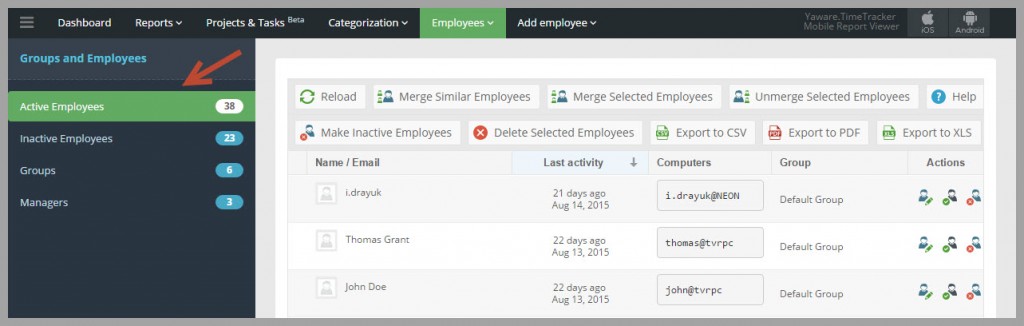
Cliquez sur le bouton « Modifier l’employé »: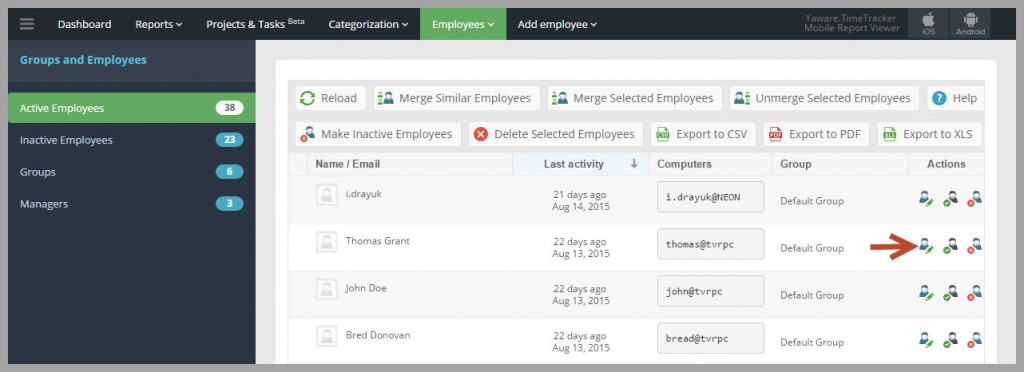
Dans une fenêtre qui apparaît, spécifiez le groupe auquel vous souhaitez assigner l’employé et cliquez sur Modifier: